
Obsah:
- Krok 1: Shromážděte zásoby
- Krok 2: Konstrukce kufříku
- Krok 3: Připojte své svody ke vstupům RCA
- Krok 4: Připravte si kabel RCA
- Krok 5: Sestavte si sluneční senzor
- Krok 6: Připojte svůj sluneční senzor
- Krok 7: Sestavte si teplotní senzor
- Krok 8: Připojte snímač teploty
- Krok 9: Naprogramujte si Arduino
- Autor John Day [email protected].
- Public 2024-01-30 08:22.
- Naposledy změněno 2025-01-23 14:38.


Zařízení Solar Irradiance (SID) měří jas slunce a je speciálně navrženo pro použití ve třídě. Jsou postaveny pomocí Arduinos, což jim umožňuje, aby je vytvořil každý, od studentů středních škol až po dospělé. Tento instruktáž vytvořili učitelé 2017-2018 v programu QESST na ASU.
Krok 1: Shromážděte zásoby

Analýza nákladů SID
1. Arduino (pro tento projekt bylo použito nano) 19,99 $/5 = 4,00 $
2. Prkénko 3,99 $/6 = 0,66 $
3. Rezistor 4,7K ohm 6,50 $/100 = 0,07 $
4. Odpor 2,2 ohmu $ 4/100 = 0,04 $
5. 1 oboustranný kabel RCA $ 6/3 = 2,00 $
6. Teplotní sonda 19,99 $/10 = 2,00 $
7. Solární senzor 1,40 $/1 = 1,40 $
8. Čtyři (4) propojovací kabely 6,99 $/130 = 0,22 $ (momentálně není k dispozici, ale jsou k dispozici další možnosti)
9. Páječka a pájka
10. Nůžky na drát
Celkem 6,39 $
K vytvoření vlastního boxu (místo jeho 3D tisku) budete také potřebovat:
1. Černá skříňka 9,08 $/10 = 0,91 $
2. Dva (2) vstupy RCA pro ženy 8,99 $/30 = 0,30 $
3. Vrták o velikosti 6 bitů a stupňovitý vrták
Celkem 1,21 $
Kumulativní celkem 7,60 $
Krok 2: Konstrukce kufříku



Protože se od studentů K-12 očekává, že budou používat tyto senzory, je užitečné, aby všechny kabely byly uzavřeny v krabici. Jedna strana krabice má větší otvor pro přívod do počítače a druhá má dva otvory pro vstupy RCA. Použijte vrták velikosti 6 k vyvrtání otvorů pro vstupy RCA a krokový vrták k vyvrtání otvoru pro posuv počítače. Vaše prkénko a Arduino musí být pohodlně zapojeno, takže by bylo pravděpodobně rozumné změřit, kde musí být otvory, než je vyvrtáte. Jakmile je toho dosaženo, můžete zašroubovat vstupy RCA. Pokud se rozhodnete nezahrnout do tohoto projektu teplotní čidlo, budete potřebovat pouze jeden vstup RCA a můžete podle toho vrtat.
Vaše Arduino musí být přitlačeno do prkénka, jak ukazuje obrázek. Prkénka použitá v tomto projektu mají lepkavé dno, takže po vyvrtání krabice může být užitečné přilepit prkénko ke krabici, což pomůže organizaci.
Pokud máte přístup k 3D tiskárně, můžete alternativně vytisknout pole pro SID.
Krok 3: Připojte své svody ke vstupům RCA




Připojte dva propojovací kabely ke každému vstupu RCA. Přestože tyto vodiče lze připájet ke vstupům, je rychlejší a snazší jednoduše omotat vodič kolem vstupu. Zajistěte, aby se žádné nekryté vodiče navzájem nedotýkaly, jinak by mohlo dojít ke zkratu vašeho obvodu. V tomto případě jsou žluté a modré vodiče připojeny k zemi, zatímco červené a zelené vodiče jsou připojeny k vodičům. Tyto barvy nejsou pro konstrukci zařízení nutné, ale usnadňují pochopení připojení vodičů k Arduinu.
Krok 4: Připravte si kabel RCA




Ořízněte oboustranný (z mužského na mužský) kabel RCA na polovinu a odizolujte asi palec z každé strany kabelu. Otočte dohromady vnější dráty, které fungují jako svod, pak odizolujte a stočte dohromady vnitřní vodiče, které jsou zemí (na těchto obrázcích jsou zemnící vodiče původně obklopeny bílým drátem, i když barva povlaku často závisí na barvě kabel RCA). Udělejte to pro oba vodiče. Ty propojí vaše RCA vstupy se slunečními a teplotními senzory.
Krok 5: Sestavte si sluneční senzor



Panely použité v tomto procesu jsou levné, ale často mají svody, které snadno odpadnou. K vyřešení tohoto problému je vhodné zajistit svody kusem elektrické pásky.
Odizolujte palec drátu z vodičů vedených ze solárního panelu, které jsou v tomto případě žluté (pozitivní) a hnědé (negativní). Otočte dohromady konec 2,2 ohmového rezistoru, vývod z kabelu RCA a kladný konec panelu (zde žlutě). Otočte dohromady záporný konec solárního panelu (zde v hnědé barvě), uzemnění kabelu RCA (zde v bílé barvě) a druhou stranu odporu. Všimněte si, že odpor je zde paralelně.
Pájejte vodiče z panelu a kabel RCA dohromady. Zařízení nepracuje správně, pokud se vodiče a uzemňovací vodiče protnou, proto k jejich uzavření použijte elektrickou pásku nebo smršťovací bužírku.
Krok 6: Připojte svůj sluneční senzor


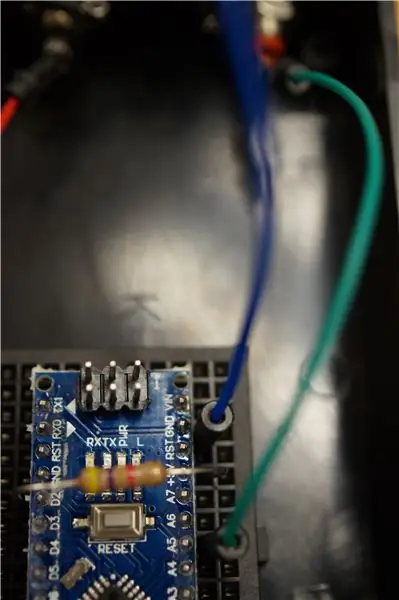
U tohoto modelu je solární senzor zapojen pro pravý vstup RCA, který má zelený (olověný) a modrý (uzemňovací) kabel. Přestože můžete použít buď vstup RCA, zabrání vám to v přechodu kabelů na opačnou stranu Arduina.
Připojte napájecí kabel (zde zeleně) ke kolíku Arduino A5. Připojte zemnicí vodič (zde modře) ke kolíku uzemnění (GND) na analogové straně (všechny piny na této straně Arduina začínají písmenem A).
Pokud dokončíte tento projekt a sluneční senzor čte 0 voltů, zkuste přepnout zemnicí a přívodní vodiče. Pokud byl snímač nesprávně připájen, může být nutné je přepnout.
Přestože je na těchto obrázcích odpor, nemusíte vložit odpor, pokud se rozhodnete nezahrnout teplotní čidlo.
Krok 7: Sestavte si teplotní senzor



Protože výstupní napětí solárních článků s teplem tak výrazně kolísá, pomáhá teplotní čidlo určit, jak dobře může sluneční čidlo fungovat. Můžete se však rozhodnout postavit toto zařízení bez teplotní sondy a jako solární senzor bude stále fungovat docela dobře.
Volitelné pokyny k teploměru:
Odizolujte jeden palec drátu pro každý ze tří vodičů vycházejících z teplotní sondy. Otočte žluté a červené dráty dohromady. Otočte černé vodiče (uzemnění) samostatně. Pomocí druhého kabelu RCA stočte černé (uzemňovací) vodiče od teplotního senzoru společně s bílými (uzemňovacími) vodiči z kabelu RCA. Pájejte dohromady a obalte elektrickou páskou nebo tepelným smršťováním. Otočte červený a žlutý (přívodní) vodič z teplotní sondy na vodiče na kabelu RCA. Pájejte a obalte elektrickou páskou nebo tepelným smršťováním.
Krok 8: Připojte snímač teploty




Volitelné pokyny k teploměru:
U tohoto modelu je teplotní senzor v levém RCA vstupu, který má červený (svod) a žlutý (uzemnění) vývod.
Ohněte strany a připojte odpor 4,7 k ohmů od 5V pinu ke kolíku D2 na prkénku (na Arduinu uvidíte jejich štítky, ale ve skutečnosti zapojíte odpor do prkénka).
Připojte zemnící kabel (žlutý) ke kolíku uzemnění (gnd) vedle D2.
Do druhého sloupku kolíku D2 zapojte přívodní kabel (zde červeně). Toto nastavení umožňuje, aby proud protékal přes odpor, než bude načten Arduinem.
Krok 9: Naprogramujte si Arduino
Toto je kód použitý v tomto projektu. Pomocí sériového monitoru vydává napětí ve voltech a teplotu ve stupních Celsia. Pokud tento kód nefunguje okamžitě, zkuste přepnout kabel a uzemnění slunečního senzoru.
Budete si muset stáhnout knihovny Dallas Temperature (https://github.com/milesburton/Arduino-Temperature-Control-Library) a One Wire (https://github.com/PaulStoffregen/OneWire) a zahrnout je do váš program arduino.
const int sunPin = A5; // konektor pro použití na desce Arduino
float sunValue = 0; // deklarujte proměnnou
float avgMeasure (int pin, float scale, int num) {analogRead (pin); // zahodit zpoždění první hodnoty (2); float x = 0; for (int count = 0; count <num; count ++) {x = x+analogRead (pin); // zpoždění (5); } x = x / počet; return (x * scale); }
#include #include // Datový vodič je zapojen do pinu 2 na Arduinu #define ONE_WIRE_BUS 2 // Nastavení instance oneWire pro komunikaci s jakýmkoli zařízením OneWire // (nejen teplotními obvody Maxim/Dallas) OneWire oneWire (ONE_WIRE_BUS); // Předejte náš oneWire odkaz na teplotu v Dallasu. Senzory teploty Dallas (& oneWire); neplatné nastavení () {analogReference (INTERNÍ); // použijte referenci 1,1 V Serial.begin (115200); // komunikace na 115200. Rychlejší než standard 9600 Serial.print ("Napětí"); // Název napětí Serial.print (""); // spacer Serial.print ("Teplota"); // Název pro teplotní senzor
// Spusťte knihovnu senzory.begin ();}
void loop () {sunValue = avgMeasure (sunPin, 1.0, 100); // zavolání podprogramu k provedení 100 měření průměrná hodnota sunValue = sunValue * 1,07422; // Převádí počty Arduina na napětí, protože existuje 1024 počtů a 1,1 V. sensor.requestTemperatures (); // Odeslání příkazu k získání teplot Serial.println (""); // začátek nového řádku Serial.print (sunValue); // vydává napětí Serial.print (""); // spacer Serial.print (sensor.getTempCByIndex (0)); // vydá zpoždění teploty (1000); // čte data jednou za sekundu.
}
Doporučuje:
Vzor záření ESP8266: 7 kroků
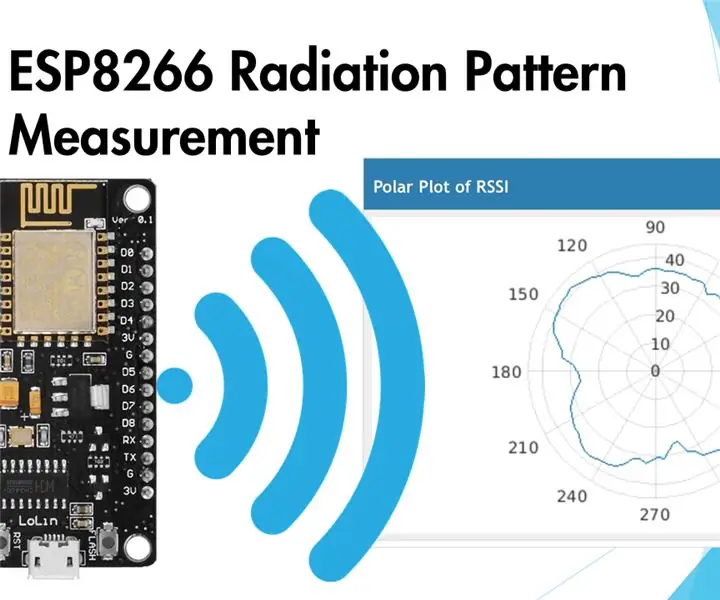
Vzor záření ESP8266: ESP8266 je populární modul mikrokontroléru, protože jej lze připojit k internetu prostřednictvím integrovaného WiFi. To fandovi otevírá mnoho příležitostí vyrábět dálkově ovládané gadgety a zařízení IoT s minimem extra hardw
RPIEasy - zařízení s více senzory na bázi RPI: 6 kroků

RPIEasy - zařízení s více senzory na bázi RPI: Pokud někdo plánuje vytvořit nějaké senzory pro kutily, pak mimo populární ESP8266 levnou a nízkou spotřebu " Raspberry Pi Zero W " značnou možností je také model. RPI Zero W stojí přibližně 10 USD a jeho spotřeba energie je
Rekonstrukce zařízení na sériové bázi: 6 kroků (s obrázky)

Re-Engineering a Serial Based Device: Reengeneering a Serial interfaceCelené pro reengeneering Fluke 6500 Udělám to proto, že původní software Fluke je velmi „uživatelsky nepřátelský, ne intuitivní“nebo jak můj spolupracovník říká „f*d up“. Začněme záhadou
Přenosný detektor záření: 10 kroků (s obrázky)

Přenosný detektor záření: Toto je návod k návrhu, konstrukci a testování vašeho vlastního přenosného silikonového fotodiodového detektoru záření vhodného pro detekční rozsah 5keV-10MeV pro přesnou kvantifikaci nízkoenergetických gama paprsků pocházejících z radioaktivních zdrojů! Dávejte pozor, pokud
Sluneční clona / sluneční clona: 13 kroků (s obrázky)

Sluneční clona / sluneční clona: Přidejte k digicamu Panasonic Lumix levnou, ale jemnou sluneční clonu a sluneční clonu. Můj vánoční dárek letos byl Panasonic Lumix DMC-LX3, vynikající malý digicam s objektivem Leica. V poslední době kolem oblasti SF Bay prší a já jsem chtěl způsob
